Multisim12.0 安装教程详细图解(卸载、破解、汉化详细步骤)
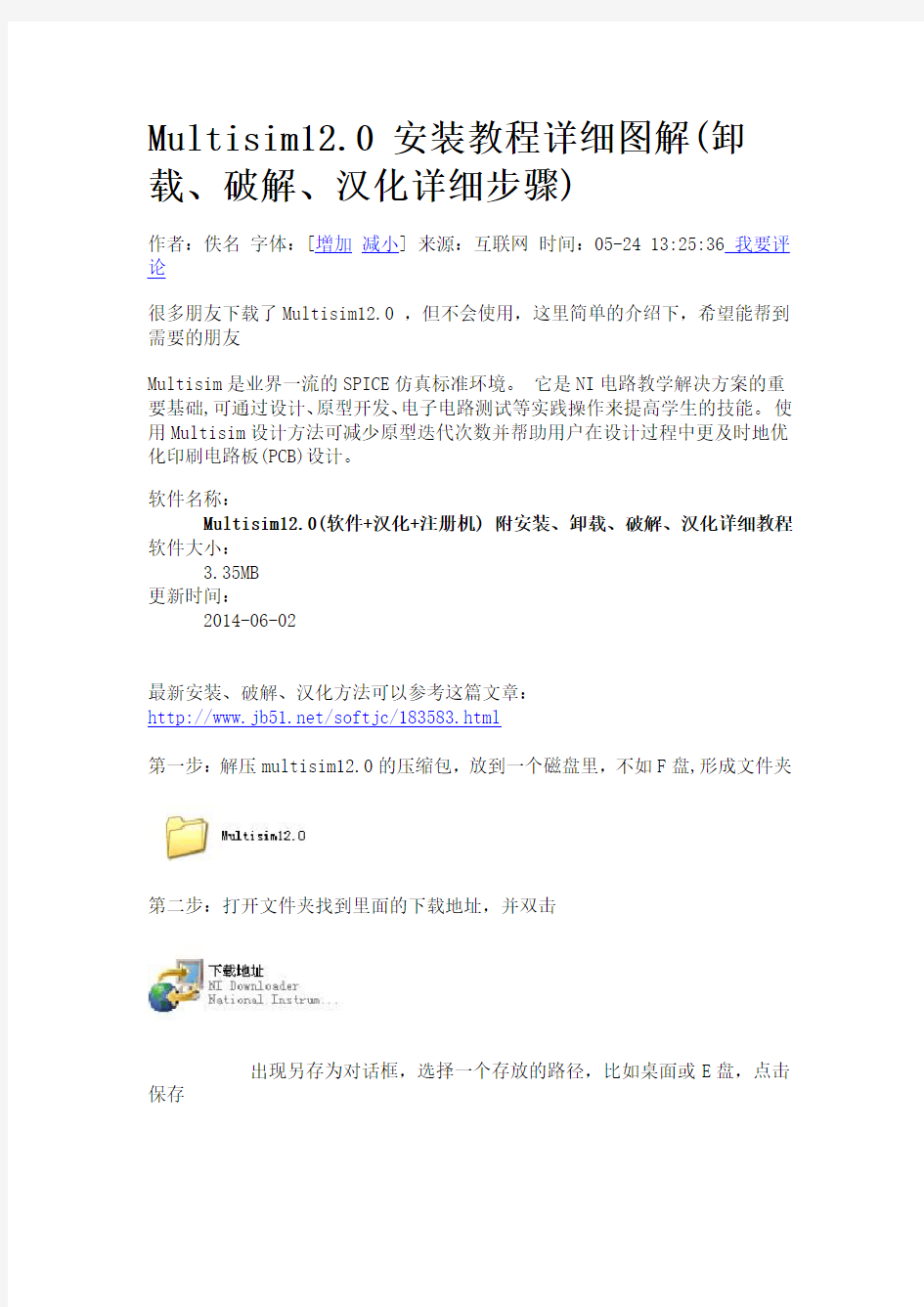
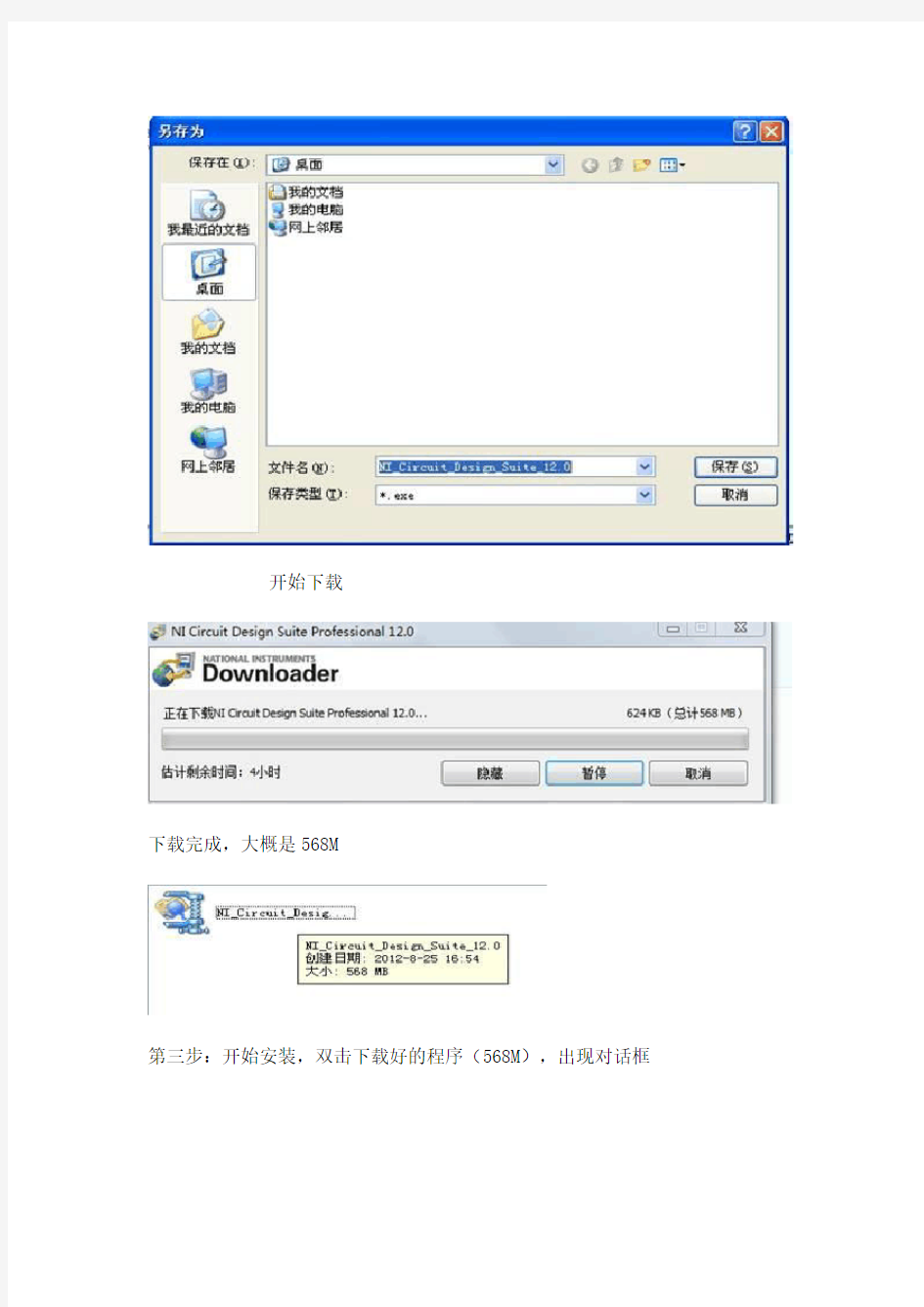
Multisim12.0 安装教程详细图解(卸载、破解、汉化详细步骤)
作者:佚名字体:[增加减小] 来源:互联网时间:05-24 13:25:36我要评论
很多朋友下载了Multisim12.0 ,但不会使用,这里简单的介绍下,希望能帮到需要的朋友
Multisim是业界一流的SPICE仿真标准环境。它是NI电路教学解决方案的重要基础,可通过设计、原型开发、电子电路测试等实践操作来提高学生的技能。使用Multisim设计方法可减少原型迭代次数并帮助用户在设计过程中更及时地优化印刷电路板(PCB)设计。
软件名称:
Multisim12.0(软件+汉化+注册机) 附安装、卸载、破解、汉化详细教程软件大小:
3.35MB
更新时间:
2014-06-02
最新安装、破解、汉化方法可以参考这篇文章:
https://www.360docs.net/doc/fd13567748.html,/softjc/183583.html
第一步:解压multisim12.0的压缩包,放到一个磁盘里,不如F盘,形成文件夹
第二步:打开文件夹找到里面的下载地址,并双击
出现另存为对话框,选择一个存放的路径,比如桌面或E盘,点击保存
开始下载
下载完成,大概是568M
第三步:开始安装,双击下载好的程序(568M),出现对话框
点“确定”
解压到文件夹
解压缩过程
解压缩完成,点“确定”
这里需要用到注册机,在“multisim12.0”的文件夹里找到“12keygenfull”如下图
双击注册机,点击“Generate”按钮,出现了如图所示的注册码,点击“copy”,粘贴到上图中的“serial number”输入框里,点击“next”,注意,注册机不要关闭,一直开着,直到提示重启计算,重启以后就不用打开了
PS:有人说在这一步选择全部打叉可以对此软件进行卸载,可以解决上次删除软件不正常导致再次安装失败的问题,不过我没有试过!
注意不勾选!!!
安装中:
安装成功:
原点选择第一项后,点击左下角“create license file”获取破解文件:
破解文件存放位置,最好是根目录,途径中不能出现中文!!
完成!
选项--安装许可证文件
一次只能装一个许可证
先后安装两个许可证!
汉化步骤:
1、在解压出来的“multisim12.0”的文件夹里找到
‘‘Multisim12SPChinese-simplifie’’汉化包
2、关闭Multisim和Ultiboard;
4、将Multisim12SPChinese-simplified文件夹复制粘贴至以下Multisim安装文件夹中: X:\Program Files\National Instruments\Circuit Design Suite 12.0\stringfiles(这里是安装路径,不一定是这个,由个人设置的情况而定,X 表示你安装的盘符)
5、打开Multisim;
6、点击Options?Global Preferences;
7、选择General一栏;
8、点击Language,然后在下拉菜单中选择Multisim12SPChinese-simplified;
9、单击确定;
10、重新启动Multisim。
汉化结果:
卸载程序位置:
关于许可证、注册表卸载不完全,可以“开始---运行---regedit”
打开local machine
打开software 可选择相关文件的许可证并进行删除。
也可以通过‘搜索’找到文件并删除!
1、单击“开始”菜单中“程序”的“附件”,单击“系统工具”再单击“清理磁盘”,选择C盘,确认后,选中所有的“口”,再确认;再在“系统工具” 中点击“磁盘碎片整理程序”,这需要花很长时间,请耐心等待。一些程序删除了,但并非完全删除,在计算机的注册表中仍然保留安装信息,如不及时删除这些无用的信息,时间久了,注册表就会变得越来越大,影响系统的工作性能。你可利用下述方法将其彻底删除。
2、在多次安装和反安装后,系统保留了很多无用的DLL文件,应将其删除。单击“开始”菜单,单击“运行”,在文本框内键入“regedit”,打开“注册表编辑器”窗口,依次打开
HKEY_LOCAL_MACHINE\Software\Micosoft\Windows\CurrentVersion\SharedDLL s分支。在对话框的右侧,其键值数据后面的括号中都有一个数字,如果数字为0,说明该DLL文件已成为垃圾,将其删除。
3、将不要的程序卸载时,应在“控制面板”中的“添加/删除程序”选择确定删除,这才是彻底的删除方法。在磁盘分区中删除效果不好,有时有些程序是删除不掉的。即使在“控制面板”中的“添加/删除程序”卸载了,但有的程序在注册表中仍有这些程序的名称,成为垃圾。用上述方法打开“注册表编辑器”窗口,依次打开
HKEY_LOCAL_MACHINE\Software\Micosoft\Windows\CurrentVersion
\Uninstall分支。Uninstall主键下的每一个文件夹对应一个应用程序,打开某
一文件夹,即可看到程序反安装的内容,包括程序名 DisplayName和UninstallString。找到你删除过的程序名后,右键单击其上层文件夹,选择“删除”。
4、一些不带Uninstall程序或不用安装(复制到计算机中的)即可在Windows 中直接运行的程序,如许多小型游戏等,注册表记录程序运行的参数。如果删除了这样的程序,仍要在注册表中删除这些无用的信息。依次打开
HKEY_CURRENT_USER\Software分支。从各子键中找到相应程序的文件夹后,将其删除。你也可单击“编辑”|“查找”命令逐一查找包含这些软件信息的子键或键值项,进行彻底清理
AltiumDesigner 13 安装与破解汉化全解
【AltiumDesigner13 安装、破解与汉化全解】 前期准备: 一、有网络,能上网 二、下载安装包和破解包及教程: 下载地址:https://www.360docs.net/doc/fd13567748.html,/viewthread.php?tid=482&extra=page%3D1 1.登录Altium 网站注册帐号:https://www.360docs.net/doc/fd13567748.html,/#Join 2.运行AltiumDesigner2013Installer.exe (1).点击NEXT:
(2).勾选I accept the agreement,点击NEXT: 3.输入刚刚在altium 官网注册的帐号,点击login
(4).选择对应版本(破解文件对于27559 版本测试通过,更高版本未知,如果破解不了最新版本,也可上网下载最新破解文件),点击next (5).如果只是需要画PCB,选择PCB Design 即可(这时安装只占用几百MB 容量),如果需要其他功能,选择对应选项(PCB Design 基本满足多数要求),点击next
(6).选择安装目录,选完以后点击next (7).选完以后,进入此界面,点击NEXT 即可进行下载并自动安装
3.破解步骤: (1).打开文件夹【破解】 (2).复制DXP.EXE 这个文件到你安装altium designer 的安装目录下:并粘贴(如我的安装目录如下,提示替换,选择替换该文件)
(3).打开altium designer 软件: (4).软件自动进入HOME 界面(我的界面是已经破解成功的), 点击add standalone license file:
如何安装字体文件
下载字体安装使用帮助 ---1---繁体字库(BIG5码)的使用方法- 系列繁体字库(BIG5码)的使用方法 1、首先安装字体(将扩展名为ttf的字体文件复制到c:\windows\fonts目录,win2000下 是c:\winnt\fonts目录); 2、在word里把需要的汉字输入工作区内,然后将文字全选,选择“工具”菜单中的“语 言”,内有“中文简繁转换”选择“简体中文转换为繁体中文”点确定(如果word中没有这个项目,说明你还没有安装,找来office安装盘,将office工具中的中文语言工具里的的这个项目安装上即可); 3、如果你想在photoshop中使用,请在word中换上述步骤转换好后,复制所要制作的文 字,打开photoshop,新建图像,点击文字输入工具,注意先选择字体,后粘贴,所要的字就出来了。一定注意,先选择字体再粘贴。 4、其他的繁体字库(BIG5码)98里也许不可以用,但在2000或xp、2003中按同样的方法 也可以使用。 汉仪字体安装时出现问题请到本站下载汉仪字体补丁(直接搜索“汉仪”即可找到) 文鼎字体安装后有可能对IE或者是其他程序字体显示有一定影响,请使用后删除,需要用时再装。 ---2---安装- 新下载的字体如果是压缩的,用解压缩软件将其解压,通常用winzip或是winrar就可以,将其中的*.ttf文件解压出来后,打开系统的控制面版(在我的电脑里),里面有一个“字体”文件夹,将其打开,然后将解压出来的*.ttf 文件复制到那个字体文件中即可! 具体步骤:控制面版--字体--文件菜单--安装新字体--弹出对话框后选择你字体所在的位置,注意得是解压缩以后的TTF字体文件! 如果不在控制面板中安装,可以直接把*.ttf的字体文件复制到c:\window\fonts目录下,windows会提示你已经安装了一种新字体。 ---3---汉仪字库使用- 在winxp、win2003上安装需要对汉仪字库打补丁,本站有下载。 这个汉仪字体升级补丁可以在 Win2000 或 WinXP 或 Win2003 内使用,将会修正旧版本的汉仪字库不支持 Win2000 等操作系统的问题。运行这个软件后,只要【浏览】到不能安装
multisim12.0汉化版 附详细安装教程
multisim12.0汉化破解版附详细安装教程 软件名称:multisim12.0汉化破解版附详细安装教程 软件大小:562MB 软件语言:简体中文 软件介绍: multisim12是美国国家仪器有限公司推出的以Windows为基础的仿真工具,适用于板级的模拟/数字电路板的设计工作。12.0是目前该软件的最高版本,现在已经成功破解,并且完全汉化,用户可放心使用,下面附带详细安装图文教程。软件包含了电路原理图的图形输入、电路硬件描述语言输入方式,具有丰富的仿真分析能力,再结合了直观的捕捉和功能强大的仿真,能够快速、轻松、高效地对电路进行设计和验证。 凭借multisim12.0汉化破解版,用户可以立即创建具有完整组件库的电路图,并利用工业标准SPICE模拟器模仿电路行为。借助专业的高级SPICE分析和虚拟仪器,您能在设计流程中提早对电路设计进行的迅速验证,从而缩短建模循环。与NI Lab ⅥEW和SignalExpress软件的集成,完善了具有强大技术的设计流程,从而能够比较具有模拟数据的实现建模测量。 multisim12的专业特色: 1、模拟和数字应用的系统级闭环仿真配合Multisim和LabVIEW能在设计过程中有效节省时间; 2、全新的数据库改进包括了新的机电模型,AC/DC电源转换器和用于设计功率应用的开关模式电源; 3、超过2,000个来自于亚诺德半导体,美国国家半导体,NXP和飞利浦等半导体厂商的全新数据库元件; 4、超过90个全新的引脚精确的连接器使得NI硬件的自定制附件设计更加容易。multisim12.0汉化破解安装方法: 1、下载解压,双击“NI_Circuit_Design_Suite_12.0.exe”安装原版; 2、弹出对话框,选择“确定”;
新手必看:JAR格式游戏、SIS格式软件、主题、字体等安装、卸载方法
安装最容易被误会的是JAR游戏文件,首先你要确认下载到的到底是什么格式的文件,JAR 格式文件在电脑的老版本WinRAR压缩软件不支持下会显示成一个压缩包的样子,会被误认为是压缩包。在电脑里确认文件格式方法:在电脑上打开“我的电脑”,在页面顶部的工具栏上找到“工具”项点击-->选择“文件夹选项”-->在打开的窗口选择“查看”-->在下面框里找到“隐藏已知文件类型的扩展名”-->取消它前面的钩,点下"确定"后关闭窗口,找到你的文件就可以看到文件的后缀名(如XXXXX.jar或XXXX.sis或XXXX.sisx都是手机软件格式),“点”后面就是后缀名也就是格式了。 RAR和ZIP是一般的压缩包,解压后得到文件夹。如果是JAR后缀的就是手机游戏安装文件了,也可能因上传原因一些文件会是ZIP格式:我们可以先用电脑里的压缩软件程序查看里面的文件,或把文件解压了来看看(JAR格式用老版WinRAR软件双击文件可能没反应,对文件点鼠标右键,在“打开方式”菜单里选择解压程序解压文件),如果压缩包里不是可安装的文件格式,而是一些碎散文件,比如还有a.class,b.class......等等,或有些图片等文件,应该是个可用压缩包,不是JAR后缀的把没有解压过的该压缩包后缀名换成“JAR”安装试试。 ——安装JAR格式不能使用解压得到的普通文件夹,要用未解压的JAR压缩包直接安装。还要注意:JAR文件的名字里不能使用中文及中文符号,需要修改成英文字母或数字或字母加数字的名字。—— 软件的安装: 手机上安装软件方法:开始进行安装前,注意查看一下手机的“程序管理”的“设置”里“软件安装”是否选择了“全部”,“在线证书检查”是否是“关”。 在确定完好正确的文件已下载到手机上或用数据线、读卡器拷贝到手机内存卡上了的,未知手机是否能安装,先尝试用手机的“文件管理”在手机里查找到文件,点击运行安装。如果找不到文件或不能安装的,那么手机上就需要安装第三方软件来支持了,比如“X-文件管理器”,用管理器查找到文件点击运行安装。安装可能会询问安装在手机还是内存卡上,文件体积较大的建议装在内存卡里,但有些软件在此安装法默认安装路径是手机存储。 也有些提示不能安装可能是软件出现破损或需签名。如果提示证书过期,可尝试将手机上的时间往前调整,尝试着半年半年的往前调着安装。如果提示证书错误等问题,可能就需要签名,关于证书、签名请参看论坛顶置帖或论坛专区或参看三楼最下面的帖子地址。 电脑连接手机安装的方法:(待安装的游戏JAR文件或其他软件必须保存在电脑里,电脑上需要安装支持软件——诺基亚PC套件。) 首先在电脑上安装“诺基亚PC套件”,它是支持诺基亚手机和电脑连接的软件,在手机包装里会附带有安装光盘,没有的可以在诺基亚官网的“支持与软件”--“软件下载”里有下载。在电脑上安装好PC套件程序后,JAR格式、SIS格式在电脑上会显示成诺基亚应用
Adobe premiere CS4 完整版破解及汉化教程(菜鸟亲测可用)
Adobe premiere CS4 完整版破解及汉化教程 (菜鸟适用) 亲们可提前观看安装视频教程; https://www.360docs.net/doc/fd13567748.html,/v_show/id_XMzA1ODUxNjMy.html 本过程为我娃(亦是菜鸟)亲测可用,遂将各种过程流程化,完整化后整理归纳如下,希望少一些像我娃一样的菜鸟的苦恼,因为之前安装了各种简化版有诸多不便,昨天亲自安装并破解了,如今是用的顺风顺水,亲们需要可以向络我娃索取。如果本教程有帮到大家, 步骤一 : 打开C:\WINDOWS\system32\drivers\etc\ 目录,右击Hosts文件,属性-把“只读”选项去掉,然后用记事本打开该文件,添加: 127.0.0.1 https://www.360docs.net/doc/fd13567748.html, 127.0.0.1 https://www.360docs.net/doc/fd13567748.html, 127.0.0.1 https://www.360docs.net/doc/fd13567748.html, 127.0.0.1 https://www.360docs.net/doc/fd13567748.html, 127.0.0.1 https://www.360docs.net/doc/fd13567748.html, 127.0.0.1 https://www.360docs.net/doc/fd13567748.html,
127.0.0.1 https://www.360docs.net/doc/fd13567748.html, 127.0.0.1 https://www.360docs.net/doc/fd13567748.html, 127.0.0.1 https://www.360docs.net/doc/fd13567748.html, 127.0.0.1 https://www.360docs.net/doc/fd13567748.html, 127.0.0.1 https://www.360docs.net/doc/fd13567748.html, 127.0.0.1 https://www.360docs.net/doc/fd13567748.html, 127.0.0.1 https://www.360docs.net/doc/fd13567748.html, 127.0.0.1 https://www.360docs.net/doc/fd13567748.html, 127.0.0.1 https://www.360docs.net/doc/fd13567748.html, 保存好后关闭。然后把hosts文件属性改回只读。 步骤二 1、下载Adobe Premiere CS4完后安装,再安装过程中选择“试用”模式或者打开注册机输入注册码,若注册码能够通过直接进入下一步,若不能通过就选择安装试用。(如果安装的时候说安装程序数据库损环可以将系统盘下面的Program Files\Common Files\Adobe\caps\caps.db和Program Files\Common Files\Adobe\backup\caps.db删除,就可以安装了,另外似乎不能用虚拟光驱加载安装,而是要用winrar解压缩后运行setup)
proteus7.5sp3破解汉化版安装教程
1.先将下载到的压缩文件解压到一文件夹,如下图 2.运行上图中的文件,安装开始,如下图, 点击Next后弹出下图, 按提示点击yes,弹出下图对话框,点击选择第二个选项,如果不选择第二项的话会是后面的汉化失败,所以这步很重要,选择后点击next 点击next后,弹出下图 继续点击next,弹出下图对话窗口 其中点击Browse…可以选择想要的安装路径,如果更改的话最好记住更改的路径,因为后续汉化要用到,如果C盘还有足够大的空间,最好不改,用默认的路径,后点击next,弹出下图 继续点击next,弹出下图 继续点击next,弹出下图 等安装结束后,弹出下图 点击Finish,完成安装 3.进行破解,找到刚解压的文件夹把它打开,会看到两个子文件, 先点击运行第一个,弹出一对话框,如下 点击Browsw For Key File,后弹出下图, 选中图中的 ,然后点击打开(0),弹出下图 点击 Install,然后可以可以关闭上图对话框。返回到破解文件夹, 点击运行第二项,弹出下图 点击 Update,完成后如下图 点击 Close 关闭对话框,完成破解。 4.汉化。找到汉化文件夹下的两个子文件,将它们复制,然后粘贴覆盖到X:\Program Files\Labcenter Electronics\Proteus 7 Professional \BIN (X 是你安装的盘),如果前面没有更改安装路径的话默认是C盘。到此完成所有的
安装,另外可以再“开始/所有程序/Proteus 7 Professional”菜单下将isis 和ares的快捷方式复制粘贴到桌面,方便使用
在Windows中字体安装的方法
在Windows中字体安装的方法 在Windows中字体安装的方法有三种: 第一种把字体文件(扩展名为ttf)直接复制到系统分区的Fonts文件夹。WinXP系统是C:\WINDOWS\FONTS ;Win2000系统是C:\WINNT\FONTS。 第二种依次到控制面版→字体文件夹→单击“文件”→“安装新字体”→找到字体文件→选中→确定。 第三种使用第三方字体安装软件,如 FontLister,它是一个英文的字体安装管理工具,很好用,能解决大多数字体安装问题。 Windows XP无法安装字体的解决方案 可能很多朋友遇到过这样的情况:用以上第一中方法将字体文件复制到系统分区的Fonts字体文件夹时,在Word字体设置中根本找不到所安装的字体;而用第二中方法安装时又没有找到“安装新字体”的菜单,以至字体无法安装。不能安装的原因是Fonts文件夹内的desktop.ini文件被误删了,这种情况在盗版系统比较常见。 解决方法是手工创建desktop.ini文件。具体操作步骤是在Fonts文件夹内创建一个文本文件,并更名为desktop.ini,然后在desktop.ini中输入以下内容: [.ShellClassInfo] UICLSID={BD84B380-8CA2-1069-AB1D-08000948F534} 保存后就可以正常安装字体了。 在XP系统下C:\WINDOWS\Fonts是一个较特殊的文件夹,就算显示所有文件和系统文件,此文件夹下面的配置文件“desktop.ini”仍然无法显示,打开办法只有在地址栏输入C:\WINDOWS\Fonts\desktop.ini,回车后才能显示出来。
Multisim11.0安装破解汉化完全详解教程
Multisim11.0安装破解完全详解教程 一、已经安装过Multisim S1如果您进行了非标准的卸载(如直接删除等等)或在安装完成后提示“Error2:Failed to perform action NI Update Service!”,请继续看S2,否则,请看“二、从未安装过Multisim” S2根据以下路径找到“uninst.exe”文件并运行 路径:(X表示盘符) X:\Program Files\National Instruments\Shared\NIUninstaller 运行后选中右边三项,再选择右边的“删除”选项即可,如下
S3卸载完成后看“二、从未安装过Multisim” 二、从未安装过Multisim S1双击NI.Circuit.Design.Suite.11.0中的setup.exe文件 运行结果如下:
S2打开注册机并点击“Generate”生成序列号 点击“Copy”,粘贴到“Serial Number”,不要关闭注册机!
如下 点击“Next”,之后的步骤除选择安装路径外,一切正常进行S3用注册机生成License文件
路径为:X:\Program Files\National Instruments\Shared\License Manager 打开命名帮助,找到对应名字并粘贴
其它几个类似。 S4安装许可证书文件 开始——所有程序——National Instruments——NI License Manager(若没有,说明安装有误,请仔细参照本教程重装)打开后,界面如下,点击“选项”——“安装许可证书文件”
字体安装方法和卸载教程
字体安装方法和卸载教程 .txt如果真诚是一种伤害,请选择谎言;如果谎言是一种伤害,请选择沉默;如果沉默是一种伤害,请选择离开。 第一步签名安装字体驱动第二步下载字体。 下载下面的压缩文件,每个字体解压一个即可,把解压的字体复制放在C 或E盘文件夹里,C/DATA/Fonts或E/DATA/Fonts(个人建议放在C盘,放在E 盘,手机可能会无法选择大容量存储模式,只是个人建议)。 如果没有这个文件夹,就里面建一个Fonts。 第三步关机重新启动,就可以了。 卸载字体方法: 关机,拔卡,然后开机,插卡,连接数据线到电脑,找到相应盘 DATA/FONTS文件夹,删除里面的字体文件,恢复原机字体直接开机即可,换其他字体同样删除里面的字体文件,然后就把其他字体复制进去,开机即可,方便快捷。 如果你只是想换个字体,下面的文字可以直接略过。 安装卸载方法: 安装之前请卸掉机里或卡里之前的字体驱动Font r outer及字体文件(包括E: /Font router.ini C: /Font r outer.ini) 1.签名后安装字体驱动Font r outer.LT.for.v 9.Build .unsigned. sis
2.下载下面字体的压缩包,解压后拷贝字体文件**.ttf到c: \data\fonts\或e: \data\fonts\下 3.重新启动手机,你所喜欢的字体就完美呈现了 4.如果要卸载,或暂时屏蔽Font r outer(如更换新字体),可用X-plore文件管理器修改c: \data\fonts\Font r outer.ini或e: \data\fonts\Font r outer.ini中的Enable=1为Enable=0,然后保存,关机,开机,已经恢复系统自带字体了,然后就可以在程序管理里删除字体驱动Fontrouter.LT.for.v 9.Build了,然后再删除字库文件c: \data\fonts\**.ttf或e: \data\fonts\**.ttf。 如果要更换新字体,则不必删除字体驱动.(1)先把Font r outer.ini中的Enable=1为Enable=0,重启手机(2)到fonts文件夹删除原来字体文件,粘贴需要的字体文件(3)再把Font r outer.ini中的Enable=0为Enable=1,重启手机,就又是一种字体呈现在你眼前了 5.解决剃头剃尾修改Fontrouter.ini之内容,将下列数值变更。 INI官方预设路径为E: \DATA\FONTS底下变更后FixCharMetrics=0 => FixCharMetrics=1注意不是这一行哦FixFontMetrics=0两者很像所以贴出来提醒大家,两者若都改成1也无所谓,但是记得FixCharMetrics=0一定要变成1哟,如此剃头剃尾现象即可消除了。
LoadRunner_11_安装、破解、汉化_教程
LoadRunner 11安装及配置报告 配置环境 处理器Interl(R)Pentium(R) CPU G2020 @ 2.90GHz 操作系统32位Windows XP SP3 内存(RAM)2G 浏览器360极速浏览器 必备软件 ?.NET Framework 3.5 SP1 ?Microsoft Data Access Components (MDAC) 2.8 SP1(或更高版本) ?Microsoft Windows Installer 3.1 ?Microsoft Core XML Services (MSXML) 6.0 ?Microsoft Visual C++ 2005 SP1 Redistributable Package (x86) ?Microsoft Visual C++ 2008 Redistributable Package (x86) ?Web Services Enhancements (WSE) 2.0 SP3 for Microsoft .NET Redistributable Runtime MSI ?Web Services Enhancements (WSE) 3.0 for Microsoft .NET Redistributable Runtime MSI ?Strawberry Perl 5.10.1 执行安装 1 .运行安装盘根文件夹中的setup.exe 文件。 LoadRunner 安装程序启动并显示安装菜单页面。如下图所示:
2.选择LoadRunner 完整安装。(此选项用于安装LoadRunner 的主要功能和组件,包括Controller、Virtual User Generator (VuGen)、Analysis 和Load Generator)。 如下图所示:
字体的安装、使用、常见问题
一、查看字体 在“控制面板”窗口中单击“外观和主题”分类,打开“外观和主题”窗口,在此窗口中单击左方窗格中的“字体”选项,便可以打开“字体”窗口。 (1) 1.此处有四个按钮可以切换4种字体的查看方式(大图标、列表、相似性和详细信息)2.图标中有“A”的是“点阵字体”,大后字体边缘会有锯状。 3.图标中有“O”的是“OpenType字体”,是TrueType字体的扩展字体,放大后字体边缘不会有锯状。
4.图标中有“T”的是TrueType字体的扩展字体,可以任意缩放,也不会的有锯状边缘的状态。 (2) 在计算机“字体”窗口中显示了所有的已安装的字体,双击任意一个字体的图标,即可显示其字体内容。在字体列表最上边有显示的两个按钮“完毕”(点击此退出字体样式列表)和“打印”(点击此可打印此字体样式列表)。 1.此处显示字体的名称 2.此处显示字体相关内容(点阵字体没有此内容显示) 3.此处显示字体的英文、数字及符号样式 4.此处显示字体在各种尺寸下的字体样式
二、安装字体 (1)在“字体”窗口中执行“文件”——>“安装新字体”命令,即可打开“添加字体”对话框,在此对话框中可以安装新的字体。 (2)在“添加字体”对话框中,选择您要安装的新字体,系统会列出所选内容的所有字体文件,再选择好字体所在的驱动器及文件夹地址,单击“确定”按钮即可开始安装。 如果启用“将字体文件复制到Fronts文件夹”复选框,那么安装时会将字体文件从
安装目录复制一份到电脑中的“字体”文件夹中,因此,若字体原本就存放在电脑硬盘中,则可以取消此选项,以免浪费电脑硬盘的空间。 安装新字体时,若选择的字体已安装了,则要先删除原有的字体,然后才能安装相同名称的新字体。 三、删除安装的字体 在“字体”窗口中选择要删除的字体,然后单击鼠标右键,从弹出的快捷菜单中选择“删除”命令,即可删除该字体。
Cool Edit Pro 2.1 专业汉化破解特别版-图解教程
Cool Edit Pro 2.1 专业汉化破解特别版 软件语言:简体中文 软件类型:汉化补丁/ 免费版 运行环境:Win9X/Me/WinNT/2000/XP 授权方式:免费版 软件大小:48MB 软件简介: CoolEdit PRO 2.1 破解版(功能强大的多轨录音软件)非常出色的数字音乐编辑器和MP3制作软件。不少人把Cool Edit形容为音频“绘画”程序。你可以用声音来“绘”制:音调、歌曲的一部分、声音、弦乐、颤音、噪音或是调整静音。而且它还提供有多种特效为你的作品增色:放大、降低噪音、压缩、扩展、回声、失真、延迟等。你可以同时处理多个文件,轻松地在几个文件中进行剪切、粘贴、合并、重叠声音操作。使用它可以生成的声音有:噪音、低音、静音、电话信号等。该软件还包含有CD播放器。其他功能包括:支持可选的插件;崩溃恢复;支持多文件;自动静音检测和删除;自动节拍查找;录制等。另外,它还可以在AIF、AU、MP3、Raw PCM、SAM、VOC、VOX、WAV等文件格式之间进行转换,并且能够保存为RealAudio格式。 使用说明: 1.运行cep_v 2.0 setup.exe安装Cool Edit Pro v2.0! 一般都会安装到默认的路径 2.运行破解注册程序cep2reg.exe程序注册,输入注册码: Name: mydaj Code: 200-00-NKLYUBNZ 3.运行cep_v2.1 setup.exe程序安装Cool Edit Pro v2.1! 4.运行汉化程序Cool2chinese 汉化包安装到上面安装程序的路径下 5.下面是三个效果插件,这些效果插件都有破解和注册码。按默认路径就可以了。请一个一个安装: BBE Sonic Maximizer ultrafunk2 wave3.0 系统介绍一下用Cooledit pro 2.1录制自唱歌曲的一个全过程,希望对喜欢唱歌,想一展歌喉的朋友有所帮助。专业录音~~一五小心做左佐歌星都有家~~咔咔 以下为教程 录制原声 录音是所有后期制作加工的基础,这个环节出问题,是无法靠后期加工来补救的,所以,如果是原始的录音有较大问题,就重新录吧。
步骤0、必读】致美月PyroSim2010汉化破解版的安装和破解、汉化方法
向原资源提供者和原安装方法的提供者致敬!真切期望我们也能有自己的消防模拟软件! 【致美月PyroSim2010汉化破解版】的安装和破解、汉化方法 注:破解任何软件为违法行为 步骤1、原程序安装 打开文件夹点击“点击pyroSim2010原程序”选择安装位置,一路next进行安装。 步骤2、安装破解包 打开文件夹【步骤2、破解包】点击“1.点击安装1.点击安装PyroSimLicenseMg.exe”选择与第一个程序相同的安装位置,一路next进行安装 【注:破解程序么必须和pyroSim2010原程序选择同一个安装目录:即1、若更改第一个程序安装目录为其它【例:D\pyrosim】 则第二个软件安装目录也应为【D\pyrosim】 安装完成后,将破解包中的“theng.exe”和“theng.lic”覆盖到二个软件即【pyroSim2010和PyroSimLicenseMg.exe】安装目录下,替换原目录下的相同文件。 步骤3、注册 在安装目录下点击运行rlm.exe 然后点击运行出现如下图激活窗口:
选择第三个激活方式license server 如下图添入数据点击OK确认若出现下面的字样即破解完成 【注: 若不能出现上面字样,而是
则为52100 端口被占,须编辑文件theng.lic 编辑方法:1、在安装目录下找到theng.lic 目录文件,使用记事本打开修改第一行51200为其它端口 2、再次重复注册步骤,在license server 步骤时使用更改后的端口 步骤4、替换汉化文件 关闭软件及rlm.exe 的dos界面 打开文件夹【步骤3、汉化包】,复制文件pyrosim.到二个软件的安装目录下,替换原文件即可。 ------------------------------------------------------------------------------------------------------------------------------------------------------------------------------ 使用须知:1 、使用软件时rlm.exe 要一直打开,且以后的每次使用软件都要打开这个程序 2、局域网也一颗有一台运行rlm ,填上填上对方的ip 就可联机运行 汉化免责说明:
字体安装
字体简易安装方法: 1、打开系统盘的windows 下的fonts 文件夹; 2、用另一个窗口打开字体存放的文件夹; 3、在存放字体的文件夹中选择要安装的字体(部分选或全选均可); 4、用鼠标右键将所选字体拖到windows 下的fonts 文件夹上, 松开鼠标,在弹出的提示框上选择:在当前位置创建快捷方式。 位置,如果要改变,应先把windows 下的fonts 文件夹中的快捷方式删除, 然后重新按上述方法安装。 ——————另再提供一种差不多的—————— 1、在非系统磁盘新建一个文件夹,用来存放自己所要安装的字体。 2、打开控制面板上的“字体”,安装新字体…… 3、在安装字体面板上,去掉复制字体到系统文件夹的勾勾。选择所要安装的字体。 注:安装完毕后,在系统字体文件夹里,安装的文件夹里即生成字体文件的快捷方式,不影响系统盘负担,也不影响字体使用。 ★此法安装的字体文件不在系统盘,不增加系统盘负担(若是多系统用户,那就太节省空间了,因可共用)。 安装后,存放字体的文件夹不要改变位置,如果要改变,应先把windows 下的fonts 文件夹中的快捷方式删除, 然后重新按上述方法安装。 如果给系统中安装数百上千个字体的话,那么不仅会让系统变得很慢,设计、应用软件的稳定性也很成问题。退一步说,要在AI、PS等软件的上千种字体下拉框里找到自己要的,本身就是一件令人崩溃的事情。 我曾经为字体伤了无数脑筋,最后我发现一个软件:Font Loader Font Loader 是一个最好的字体装卸工具,如果你每次一开机总有大量字体载入到系统,那就会造成系统资源被占用;但是在Windows中字型的装装卸卸又很麻烦,建议你不妨考虑一下Font Loader神奇的字体装卸功能。 首先你要在硬盘找个干净位置,将字体按照目录整理好,比方 D:\中文字体\艺术体\可爱字体 英文字体\手写体\手写体1 这样,所有的字体整理好。 然后安装Font loader,安装后,这个程序会随着系统而启动,常驻系统栏,你可以设置它的字体根目录。 然后,最神奇的来了:你系统的font目录中根本无需多装任何字体,只要在需要使用的时候,用font loader读取各种菜单中的字体目录即可!而且是读取到内存中的字体映射区域,比方说你正在用AI,需要使用微软繁体标宋,那么使用font loader直接读取已经定义好的
FME2012安装方、破解、汉化步骤以及下载地址
FME2012 软件下、破解安装及汉化方法步骤 ●安装前准备: 一、下载FME2012的英文版,地址:540MB https://www.360docs.net/doc/fd13567748.html,/support/support-resources/fme-downloads/ 按图片上选择操作系统是32bit还是64bit。64位的系统是可以装32位的FME 的,如果你要用到到MyFME的话,就装32位的FME,因为MyFME只支持32位的FME。 二、下载破解文件crack,只有4.5MB,里面有fme的licence管理器及lic文件生成器。 地址:https://www.360docs.net/doc/fd13567748.html,/thread-7507535-1-1.html, 三、FME的汉化包, 77.3MB https://www.360docs.net/doc/fd13567748.html,/file/id_57961434063044611.htm,视个人情况而定。 ●安装步骤 1、首先安装【fme_install.msi】,大小为540M,安装系统 为win7 64bit。安装到最后一步(如图1)选择license文件时,先放着不管。
图1 2、执行上步操作后,安装fme2012的破解文件 (1)双击【licgen.exe】,如图2,在c盘默认出现【safe.lic】文件如图3(默认地址为:C:\Program Files\FlexServer\或"C:\Program Files (x86)\FlexServer\" 在64位中的路径。放到其他盘时只需要将上面地址中C换成其他盘) 图2
图3 (2)然后双击【SafeFLEXlmInstaller.msi】,一路默认即可;启动桌面左下角开始菜单中safe software里面的launch lmtools程序。设置config services 里面的选项(如图4),然后是service/license file选择使用服务器(如图5),然后在start /stop/reread 选项卡里面选择stat server(如图6),开启成功即 可。 图4
如何在电脑中安装、删除字体
如何在Windows 中安装或删除字体 重新安装Windows 附带的标准字体 Windows 中附带了下列字体。每台计算机上都安装这些字体。 ?Courier New(TrueType,包括粗体、斜体和粗斜体这几种变体) ?Arial(TrueType,包括粗体、斜体和粗斜体这几种变体) ?Times New Roman(TrueType,包括粗体、斜体和粗斜体这几种变体) ?Symbol (TrueType) ?Wingdings (TrueType) ?MS Serif ?MS Sans Serif 如果缺少Windows 附带的任何一种标准字体,您可以重新运行Windows 安装程序。安装程序将添加缺少的文件或替换已更改的文件。如果缺少这些标准字体,则也可能缺少其他Windows 文件。不过,安装程序可以解决这些问题。 注意在Microsoft Windows NT 4.0、Microsoft Windows 2000、Microsoft Windows XP和Microsoft Windows Server 2003 中,只有管理员能添加和删除字体。 添加新字体 Windows 支持TrueType 字体或专门为Windows 设计的字体,这些字体均可以购买。某些程序还包括一些作为程序安装的一部分安装的特殊字体。此外,打印机常常还会附带TrueType 或特殊的Windows 字体。请按照这些产品附带的说明来安装这些字体。 手动安装或重新安装字体: 1.单击“开始”,然后单击“运行”。 2.键入%windir%\fonts,然后单击“确定”。 3.在“文件”菜单上,单击“新建”。 4. 在“驱动器”框中,单击包含您要添加的字体的软盘或CD-ROM 所在的软驱或光驱。如果您要从软盘安装字体,通常是从驱动器A或驱动器 B 进行。如果您要从光盘安装字体,则需要用CD-ROM 驱动器,此驱动器通常是驱动器D。请双击包含这些字体的文件夹。 5.单击您要添加的字体。要想一次选择多种字体,请持续按住CTRL 键,同时单击每种字体。 6.单击选中“将字体复制到Fonts 文件夹”复选框。Windows\Fonts 文件夹中存储着Windows 附带的字体。 7.单击“确定”。 删除字体 从硬盘完全删除字体: 1.单击“开始”,然后单击“运行”。 2.键入%windir%\fonts,然后单击“确定”。 3.单击您要删除的字体。如果想一次选择不止一个文件或文件夹,请持续按住Ctrl 键,同时单击每个文件。 4.在“文件”菜单上,单击“删除”。 5.当您收到“是否确实要删除这些字体?”提示时,请单击“是”。如想禁止加载字体而不从硬盘删除字体,请将字体从Fonts 文件夹移到另一文件夹中。此方法可用来进行疑难解答。此过程不会完全删除字体,因为没有删除字体注册表信息。但是,此过程会禁止加载字体。
字体安装方法和卸载教程
字体安装方法和卸载教程.txt如果真诚是一种伤害,请选择谎言;如果谎言是一种伤害,请选择沉默;如果沉默是一种伤害,请选择离开。第一步签名安装字体驱动 第二步下载字体。下载下面的压缩文件,每个字体解压一个即可,把解压的字体复制放在C 或E盘文件夹里,C/DATA/Fonts或E/DATA/Fonts(个人建议放在C盘,放在E盘,手机可能会无法选择大容量存储模式,只是个人建议)。如果没有这个文件夹,就里面建一个Fonts。 第三步关机重新启动,就可以了。 卸载字体方法:关机,拔卡,然后开机,插卡,连接数据线到电脑,找到相应盘DATA/FONTS 文件夹,删除里面的字体文件,恢复原机字体直接开机即可,换其他字体同样删除里面的字体文件,然后就把其他字体复制进去,开机即可,方便快捷。 如果你只是想换个字体,下面的文字可以直接略过。 安装卸载方法: 安装之前请卸掉机里或卡里之前的字体驱动Font r outer及字体文件(包括E:/Font r outer.ini C:/Font r outer.ini) 1.签名后安装字体驱动Font r outer.LT.for.v9.Build20080619.unsigned. sis 2.下载下面字体的压缩包,解压后拷贝字体文件**.ttf到c:\data\fonts\或e:\data\fonts\下 3.重新启动手机,你所喜欢的字体就完美呈现了 4.如果要卸载,或暂时屏蔽Font r outer(如更换新字体),可用X-plore文件管理器修改c:\data\fonts\Font r outer.ini或e:\data\fonts\Font r outer.ini中的Enable=1为Enable=0,然后保存,关机,开机,已经恢复系统自带字体了,然后就可以在程序管理里删除字体驱动Font r outer.LT.for.v9.Build20080619了,然后再删除字库文件c:\data\fonts\**.ttf或e:\data\fonts\**.ttf。如果要更换新字体,则不必删除字体驱动. (1)先把Font r outer.ini中的Enable=1为Enable=0,重启手机 (2)到fonts文件夹删除原来字体文件,粘贴需要的字体文件 (3)再把Font r outer.ini中的Enable=0为Enable=1,重启手机,就又是一种字体呈现在你眼前了 5.解决剃头剃尾 修改Font r outer.ini之内容,将下列数值变更。INI官方预设路径为E:\DATA\FONTS底下变更后 FixCharMetrics=0 => FixCharMetrics=1 注意不是这一行哦FixFontMetrics=0 两者很像所以贴出来提醒大家,两者若都改成1也无所谓,但是记得 FixCharMetrics=0 一定要变成1哟,如此剃头剃尾现象即可消除了。 特别说明这样字体修正以后仍然有剃头现象的请修改全局缩放中100改为95至90(每个机型自行调整,不一样的)。 ZoomRatio=100------改成95左右即可 ZoomMinSize=0 ZoomMaxSize=48
Proteus安装、破解及汉化
Proteus安装破解汉化教程 ——胡 1、双击打开P7.8 SP2.exe 2、出现安装向导如下图: 点击Next
Yes——> Next——>
Next——>出现 点击Browse For Key File出现寻找文件对话框,找到原文件路径中的LICENCE.lxk文件,并选中,然后点击打开按钮。会出现:
然后点击下面的Install按钮 选择“是”
然后再点击“Find All Key File”。然后关闭即可。 回到: 点击Next。进行安装,此时可更改安装路径。——》OK 破解 运行,Proteus Pro 7.8 SP2破解文件。 只需要更改一下“目标文件夹”(刚刚所安装的文件路径)点击“升级”——》OK 汉化 1、将安装文件夹中的BIN文件夹中的ARES.DLL和 ISIS.DLL两个文件删除(或者剪切到别的文件夹中)。 2、将汉化包的ARES.DLL和ISIS.DLL这两个文件复制 (或者剪切)到刚刚的BIN文件夹下。(偷梁换柱)3、将汉化报错.exe复制到安装路径的文件夹下(也就是与
文件夹BIN同层的文件夹下)。 4、运行(双击打开)汉化报错.exe文件,点击Apply Patch 如下图: 出现浏览文件窗口,选择该软件安装路径下的BIN文件夹—确定。(可能会再次出现浏览文件窗口直接点击确定即可)。 5、重新打开软件。已经汉化成功并且不会报错。 注意:在安装过程中有可能会出现不同于以上所讲的步骤,此时不要着急,要静下心来看一看,想一想,如果不确定就点击确定按钮继续往下安装即可,大体上来说是一样的。最后的汉化过程中,如果只是偷梁换柱的更换的文件而没有执行汉化报错.exe就去打开软件往往会提示:Internal Error: No message found for ……,如果不提示可以不运行汉化报错.exe。(如若要软件可给我留言928273969@https://www.360docs.net/doc/fd13567748.html,)
Windows 7 字体安装方法
Windows 7 字体安装方法全攻略 字体对于做设计的朋友是不可缺少的东西,通常在XP 系统中,我们采取的安装字体的方法是直接将字体拖动到C:\WINDOWS\Fonts路径下。如果你不想让字体占用系统盘太大空间的话,你也可以将字体放到其他盘,只在系统盘安装快捷方式,具体实现方法请看:如何将字体安装到其它盘。 在Windows 7 系统中,安装字体的方法与XP 有所不同,本文将详细解说在Windows 7 系统中安装字体的方法。 Windows 7 安装字体方法一: 这也是最简单的方法,Windows 7 已经支持双击直接安装字体,你只需要在需要安装的字体上双击,在打开的字体文件界面上点击最上方的“安装”按钮,就可以将该字体安装到系统中。 此方法比较适用于安装单个字体文件,好处就是可以直接预览到字体的样式。 Windows 7 安装字体方法二: 这个方法适用于不想把字体安装到系统盘的朋友们,也是园子推荐的安装方法,其安装结果只是在系统盘字体文件夹里面创建了一个快捷方式,基本上不占用空间。你需要进行如下操作: 1.直接按Win + R 打开运行对话框,输入fonts 回车,即可打开字体文件夹。 2.点击左侧的“字体设置”,打开字体设置窗口,在“安装设置”选项中勾选“允许使用快捷方式安装字体(高级)”选项,点击“确定”按钮。 3.打开你存放字体的文件夹,全选要安装的字体,鼠标右键单击会看到如下的窗口:
Windows 7 安装字体时的菜单 选择“作为快捷方式安装”,即可将字体以快捷方式安装到系统盘,如果你选择的是“安装”,将会把字体复制到系统盘。 使用此方法适合批量安装字体,对于搞设计的朋友园子强烈建议不要将字体直接安装在系统盘。 在操作中会发现Windows 7 在安装字体时比XP 系统方便了很多,比如在安装字体时遇到已经安装或者字体损坏的情况时,会弹出如下图窗口提示:
手机字体安装教程
QUOTE: 帖子教程篇分三部分: 第一步,初级篇:傻瓜式的字体安装使用,一分钟就让你用上喜欢的字体;字体卸载轻松搞定! 第二步,进阶篇:让你对字体的配置随心所欲,字体改大改小,解决显示剃头剃尾,一次重启更换成新字体,多字体同时调用显示,想知道就看这篇吧。 第三步,高手篇:对字体符号字母不满意,觉得字体不全?没关系,字体大修改,想怎么改都随你乐意。还为添加特殊符号到处求人苦恼不已吗?看完这个 从此不求人 二、三楼是字体资源篇,二楼全部都是Kelvin的字体,一向对他的字体有爱,为什么呢,你到二楼就知道了。呵呵。三楼大部分是Kelvin的,还有些其他人的,全部为本人亲测截图哦! 初级篇
字体的安装:首先,下载字体驱动程序 FontRouter.LT.for.v9.Build20071109.unsigned.sis (36.54 KB), 字体驱动需要签名或者破`解后才能安装,否则会提示证书错误,签名后安装过程中提示与手机不兼容,没关系,不用理会,继续即可,安装位置选择存储卡,推荐不要安装到手机里,原因很简单,万一调用字体后出现不能启动的现象,拔卡开机即可,如果装到手机里出现问题,估计你要哭了,格机的可能性90%,而且字体驱动装到存储卡不会影响数据传输模式,照常使用。接下来去E:\data\fonts下找到Font r outer.ini 文件,打开找到 [Global] ; Enable/Disable main function of Font r outer. ; Default: 1 Enable=0把这里的0改成1(本帖的驱动安装后此值默认为1,不必更改)。 然后把你的字体TTF文件(二楼可下载),放到C:\data\fonts(自建目录)下,注意字体文件名字不要是中文(可能引起无法启动),改成字母名,比如雅黑可以命名为yahei.ttf,另外注意字体压缩包不要用X 管理器解压缩,不然使用后也很可能引起手机无法启动。推荐电脑端解压缩。好啦,重启,再看,是不是变成你喜欢的字体了?很简单的,最傻瓜式的字体安装就此完成。 字体的卸载:用烦了,想卸载,怎么操作呢?很简单,首先去程序管理卸载字体驱动,然后重启,看,恢复成你的默认字体了吧,然后去
